Cómo Importar AVI a iMovie en Mac
Por Manuel Gonzalez • 2025-10-23 19:09:30 • Soluciones
iMovie es un conocido programa de edición de video de Apple que funciona en dispositivos iOS y sistemas Mac y le permite al usuario editar sus fotos y videos agregando temas, agregando música, agregando efectos, corrigiendo el color y otros cambios. El programa es compatible con múltiples formatos de video y, en caso de que un formato particular no sea compatible, se puede convertir a uno compatible utilizando un convertidor de video de dios. Muchas veces, los clips de video avi no se importan a iMovie y, en tales condiciones, necesita convertirlos en algún otro formato.
- Parte 1. Por qué el archivo AVI no se Puede Importar a iMovie
- Parte 2. Cómo Importar AVI a iMovie en Mac
Parte 1. Por qué el archivo AVI no se Puede Importar a iMovie
AVI es un formato que se usa ampliamente y cuando desea editar su archivo de video avi en iMovie, hay ocasiones en que podrá hacerlo, pero también hay situaciones en las que estos archivos no se importan correctamente. A continuación se detallan los motivos comunes por los que no se puede importar un archivo de video avi a iMovie:
- El programa iMovie admite la importación de archivos de video avi con datos MJPEG. Por lo tanto, si su archivo avi es de una videocámara híbrida, Sony u otros dispositivos, iMovie no los puede aceptar.
- Para leer los archivos avi, iMovie contiene todos los códecs esenciales y, por lo tanto, si hay algún códec diferente en el subtítulo o en el audio del video, habrá un problema al importar el archivo avi.
Parte 2. Cómo Importar AVI a iMovie en Mac
Wondershare UniConverter es un excelente conversor que le permite convertir videos a varios formatos compatibles con sus dispositivos. El convertidor funciona a la perfección con Windows, así como con los sistemas Mac, y viene con una variedad de características. El convertidor es capaz de convertir un video a otros formatos sin pérdida de calidad. Si utiliza iMovie si tiene algún problema con la compatibilidad de formato, Wondershare UniConverter será una opción adecuada. A continuación se presentan algunos puntos que explican por qué este convertidor es bueno para los videos de iMovie.
 Wondershare UniConverter
Wondershare UniConverter

- Convierta videos a más de 1000 formatos, incluyendo MP4, AVI, WMV, FLV, MKV, MOV y más
- Convierta a preajustes optimizados para casi todos los dispositivos.
- Velocidad de conversión 30 veces más rápida que cualquier convertidor convencional.
- Edita, mejora & personaliza tus archivos de video
- Grabe y personalice su DVD con plantillas de menú de DVD gratuitas
- Descarga o graba videos de más de 10,000 sitios para compartir videos
- La caja de herramientas versátil combina un grabador de pantalla, un creador de archivos GIF, reparar metadatos de video, etc.
- Sistema Operativo Compatible: Windows 10/8/7/XP/Vista, mac OS 10.15 (Catalina), 10.14, 10.13, 10.12, 10.11, 10.10, 10.9, 10.8, 10.7, 10.6
A continuación se indican los pasos para convertir e importar AVI a iMovie utilizando Wondershare UniConverter
Paso 1 Importar AVI
En primer lugar, necesita descargar e instalar el programa Wondershare y luego cargar el archivo AVI en él. Puede cargar el archivo/archivos simplemente arrastrándolo a la ventana del programa o haciendo clic en ![]() botón.
botón.
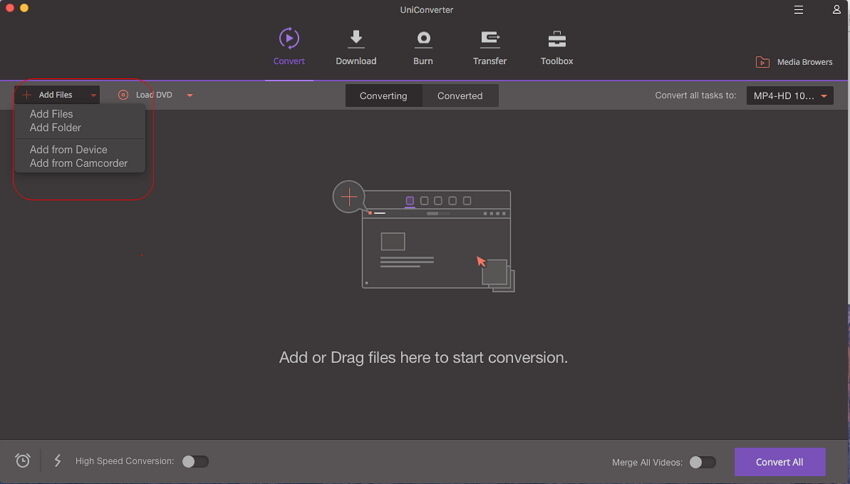
Paso 2 Elige un Formato Compatible con iMovie
Vaya a la sección Destino y haga clic en el botón desplegable, luego aparecerá una lista desplegable con las pestañas de Recientemente, Video, Audio, Dispositivo y Edición. Para seleccionar simplemente el formato compatible con iMovie, vaya a Edición > iMovie y seleccione la resolución específica a la derecha.

Paso 3 Convertir AVI
Una vez que se selecciona el formato deseado, simplemente haga clic en el botón Convertir o Convertir Todos . Cuando finalice el proceso de conversión, cambie a la pestaña Convertido para obtener los archivos de video convertidos.

Paso 4 Importa AVI Convertido a iMovie
Después de convertir su video AVI al formato compatible con iMovie, ahora necesita importarlo a iMovie navegando en Archivo > opción Importar películas .
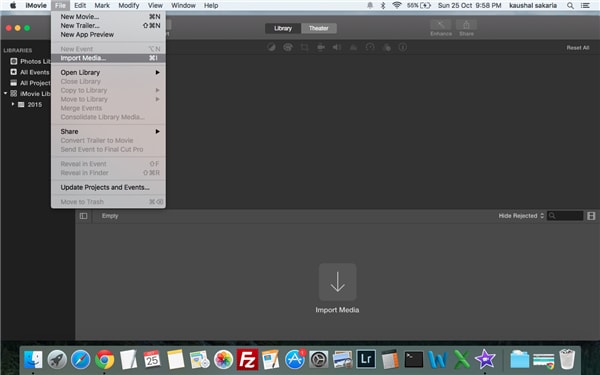
Manuel Gonzalez
staff Editor